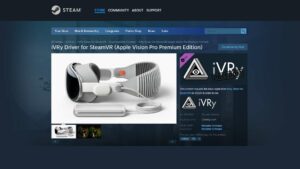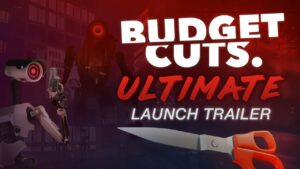Oculus Link và Oculus Air Link (còn gọi là Quest Link và Quest Air Link) cho phép bạn sử dụng tai nghe Quest để chơi trò chơi PC VR, mở ra một thế giới nội dung chất lượng cao mà bạn không thể tìm thấy trên Quest Store. Dưới đây là bảng phân tích các yêu cầu hệ thống và thông số phần cứng được đề xuất của Oculus Link và Air Link cũng như những gì bạn cần để sử dụng Quest, Quest 2, Quest 3 hoặc Quest Pro để chơi các trò chơi Rift và SteamVR trên PC của mình.
Cập nhật – ngày 24 tháng 2024 năm XNUMX
Bạn đang tìm cách cải thiện trải nghiệm chơi trò chơi Quest 3 của mình tốt hơn nữa? Đừng bỏ lỡ của chúng tôi lựa chọn hàng đầu cho các phụ kiện Quest 3 cần thiết nhất.
Thông số PC được đề xuất cho Oculus Link & Air Link
Bạn sẽ cần một chiếc PC đủ mạnh để chơi các trò chơi Rift và Steam trên Quest thông qua Oculus Link & Air Link, mặc dù nhiều PC chơi game hiện đại có card đồ họa NVIDIA hoặc AMD sẽ phù hợp với hóa đơn. Đây là phần cứng PC bạn cần để Quest, Quest 2, Quest 3 và Quest Pro hoạt động trên PC.
Thẻ đồ họa tương thích Oculus Link & Air Link
| GPU | Hỗ trợ |
Hiện không được hỗ trợ |
| NVIDIATitan Z | ✖ | |
| Titan NVIDIA X | ✔ | |
| NVIDIA GeForce GTX 970 | ✔ | |
| NVIDIA GeForce GTX 1060 (máy tính để bàn, 3GB) | ✖ | |
| NVIDIA GeForce GTX 1060 (máy tính để bàn, 6GB) | ✔ | |
| NVIDIA GeForce GTX 1060M | ✖ | |
| NVIDIA GeForce GTX 1070 (tất cả) | ✔ | |
| NVIDIA GeForce GTX 1080 (tất cả) | ✔ | |
| NVIDIA GeForce GTX 1650 | ✖ | |
| NVIDIA GeForce GTX 1650 Siêu | ✔ | |
| NVIDIA GeForce GTX 1660 | ✔ | |
| NVIDIA GeForce GTX 1660 Ti | ✔ | |
| NVIDIA GeForce RTX 20/30*/40-series (tất cả) | ✔ | |
| Dòng AMD 200 | ✖ | |
| Dòng AMD 300 | ✖ | |
| Dòng AMD 400 | ✔ | |
| Dòng AMD 500 | ✔ | |
| Dòng AMD 5000 | ✔ | |
| Dòng AMD 6000* | ✔ | |
| Dòng AMD Vega | ✔ |
*GPU NVIDIA 3050 (máy tính xách tay) và 3050ti không được khuyến nghị sử dụng với Link
*Radeon RX 6500 không được khuyến khích sử dụng với Link
Oculus Link & Air Link CPU, RAM, USB và hệ điều hành Yêu cầu hệ thống được đề xuất
|
Specs khuyến nghị |
|
| Bộ xử lý |
Intel i7/AMDRyzen 7 trở lên |
| Bộ nhớ | 16GB + RAM |
| Hệ điều hành | Cửa sổ 10+ |
| cổng USB | 1x cổng USB-C (trừ khi sử dụng Air Link) |
Liên kết Oculus và Liên kết không khí
Sự khác biệt giữa Oculus Link và Oculus Air Link là gì? Oculus Link sử dụng cáp để kết nối tai nghe trực tiếp với PC của bạn. Điều này nói chung sẽ mang lại hiệu suất hình ảnh tốt nhất và trong hầu hết các trường hợp, nó sẽ giúp pin tai nghe của bạn kéo dài hơn đáng kể so với khi bạn sử dụng Air Link.
Oculus Air Link có tính năng tương tự như Oculus Link, ngoại trừ không dây. Nếu bạn có cấu hình mạng lý tưởng, thì Air Link có thể là một cách tuyệt vời để dễ dàng chơi game PC không dây với Quest. Nếu không có cấu hình mạng lý tưởng, bạn có thể gặp sự cố với Air Link (như độ trễ hoặc hình ảnh chất lượng thấp).
Kết nối: Cáp liên kết Oculus
Về mặt kỹ thuật, Oculus Link hoạt động với bất kỳ cáp USB nào, kể cả cáp đi kèm với Quest, nhưng nếu không có cáp khá dài, bạn sẽ không có nhiều chỗ để di chuyển. Nếu bạn chỉ dự định chơi các trò chơi ngồi như đua xe hoặc mô phỏng bay, bạn có thể sử dụng cáp đi kèm, nhưng có thể bạn sẽ muốn mua một cáp chuyên dụng đủ dài để bạn có thể thực sự dang rộng đôi cánh ảo của mình.
Một lựa chọn rẻ tiền là kết hợp cáp Anker 10ft USB 3.0 này với điều này CableCreation 16ft USB 3.0 Extender với tổng chiều dài 26 feet với giá khoảng 39 đô la từ Amazon.
Ngoài ra, Oculus bán một chiếc bật lửa (nhưng đắt hơn nhiều) Cáp USB 16 Oculus Link 3.0ft với giá 80 đô la, cũng có sẵn trên Amazon.
Cho dù bạn chọn cáp USB 3.0 của bên thứ ba hay cáp của chính Oculus, cả hai đều sẽ mang lại cho bạn trải nghiệm hình ảnh giống nhau khi sử dụng với Oculus Link.
Không dây: Khuyến nghị mạng Oculus Air Link
Bạn sẽ cần một mạng được cấu hình phù hợp để Oculus Air Link mang lại trải nghiệm PC VR không dây tốt. Dưới đây là những việc cần làm để đảm bảo hiệu suất tốt nhất:
- PC được kết nối với bộ định tuyến / điểm truy cập qua cáp Ethernet
- Bộ định tuyến hỗ trợ Wi-Fi 5 (còn gọi là 802.11AC) hoặc Wi-Fi 6 / Wi-Fi 6E (còn gọi là 802.11AX)
- Tai nghe được kết nối với băng tần Wi-Fi 5GHz
- Bộ định tuyến trong cùng phòng với tai nghe hoặc trong tầm nhìn và cách mặt đất ít nhất 1m
- Không sử dụng cấu hình mạng lưới (bộ mở rộng, v.v.)
Tận dụng tối đa nhiệm vụ
Phụ kiện nhiệm vụ 3 tốt nhất: Quest 3 là một chiếc tai nghe tuyệt vời nhưng có một số lĩnh vực mà phụ kiện thực sự có thể cải thiện trải nghiệm, đặc biệt là dây đeo đầu!
Trò chơi tìm kiếm hay nhất: Thư viện Quest có thể khiến bạn nản lòng, đây là hướng dẫn nhanh của chúng tôi về những trò chơi hay nhất.
Mẹo, thủ thuật và cài đặt nhiệm vụ cần thiết: Nếu bạn mới bắt đầu tìm hiểu VR với tư cách là chủ sở hữu Nhiệm vụ mới, bạn nhất định nên xem Hướng dẫn mẹo & thủ thuật về nhiệm vụ của chúng tôi để biết nhiều thủ thuật và cài đặt hữu ích mà mọi người nên biết.
Thể dục và Vui vẻ trong Nhiệm vụ: Để tập thể dục trong VR vừa thú vị vừa thể chất, hãy xem đề xuất của chúng tôi về Quy trình tập luyện VR.
Thư giãn trong VR: Bạn không phải là một game thủ cạnh tranh và quan tâm nhiều hơn đến cách bạn có thể sử dụng VR để thư giãn? Chúng tôi có một danh sách tuyệt vời các trò chơi VR để thư giãn và thiền định.
Phát huy khả năng sáng tạo của bạn trong VR: Và cuối cùng nhưng không kém phần quan trọng, nếu bạn là người sáng tạo muốn thể hiện bản thân trong VR, danh sách Công cụ vẽ tranh, tạo mô hình, thiết kế & hoạt hình trong VR của chúng tôi cung cấp một loạt các hoạt động nghệ thuật, với một số thứ dành cho tất cả mọi người từ những người chơi vĩ cầm đến các chuyên gia.
- Phân phối nội dung và PR được hỗ trợ bởi SEO. Được khuếch đại ngay hôm nay.
- PlatoData.Network Vertical Generative Ai. Trao quyền cho chính mình. Truy cập Tại đây.
- PlatoAiStream. Thông minh Web3. Kiến thức khuếch đại. Truy cập Tại đây.
- Trung tâmESG. Than đá, công nghệ sạch, Năng lượng, Môi trường Hệ mặt trời, Quản lý chất thải. Truy cập Tại đây.
- PlatoSức khỏe. Tình báo thử nghiệm lâm sàng và công nghệ sinh học. Truy cập Tại đây.
- nguồn: https://www.roadtovr.com/oculus-quest-pc-requirements-oculus-link-minimum-specs/
- :là
- :không phải
- :Ở đâu
- $ LÊN
- 1
- 100
- 15%
- 1650
- 1M
- 200
- 24th
- 25
- 26%
- 300
- 400
- 500
- 5000
- 6000
- 7
- 8
- a
- Giới thiệu
- hoàn toàn
- hoạt động
- KHÔNG KHÍ
- Liên kết không khí
- Tất cả
- cho phép
- Ngoài ra
- đàn bà gan dạ
- AMD
- an
- và
- bất kì
- LÀ
- khu vực
- xung quanh
- AS
- At
- có sẵn
- ắc quy
- BE
- BEST
- trò chơi hay nhất
- Hơn
- giữa
- Hóa đơn
- cả hai
- Hộp
- Breakdown
- nhưng
- mua
- by
- cáp
- gọi là
- CAN
- Thẻ
- trường hợp
- kiểm tra
- kết hợp
- đến
- tương thích
- cạnh tranh
- Cấu hình
- cấu hình
- Kết nối
- kết nối
- nội dung
- Sáng tạo
- sáng tạo
- Hiện nay
- dành riêng
- cung cấp
- thiết kế
- máy tính để bàn
- sự khác biệt
- trực tiếp
- lặn
- do
- dont
- dễ dàng
- đủ
- đảm bảo
- đặc biệt
- thiết yếu
- vv
- Ngay cả
- mọi người
- Trừ
- đắt tiền
- kinh nghiệm
- thể hiện
- khá
- Đặc tính
- Đôi chân
- vài
- Tìm kiếm
- phù hợp với
- phòng tập thể dục
- đang bay
- Trong
- từ
- vui vẻ
- Trò chơi
- chơi game
- trải nghiệm chơi game
- nói chung
- được
- Cho
- tốt
- GPU
- đồ họa
- tuyệt vời
- hướng dẫn
- phần cứng
- Có
- tai nghe không dây
- tại đây
- Cao
- Độ đáng tin của
- Hướng dẫn
- HTTPS
- lớn
- lý tưởng
- if
- nâng cao
- in
- bao gồm
- Bao gồm
- Intel
- quan tâm
- trong
- các vấn đề
- IT
- jpg
- chỉ
- Biết
- máy tính xách tay
- Họ
- ít nhất
- ít
- cho phép
- Thư viện
- nhẹ hơn
- Lượt thích
- LINK
- Danh sách
- dài
- còn
- tìm kiếm
- Thấp
- làm cho
- nhiều
- Tháng Ba
- thiền định
- mắt lưới
- Might
- bỏ lỡ
- người mẫu
- hiện đại
- chi tiết
- hầu hết
- di chuyển
- nhiều
- Cần
- mạng
- Mới
- Nvidia
- oculus
- of
- off
- Cung cấp
- on
- ONE
- có thể
- mở
- hoạt động
- hệ điều hành
- Tùy chọn
- or
- vfoXNUMXfipXNUMXhfpiXNUMXufhpiXNUMXuf
- ra
- riêng
- chủ sở hữu
- bức tranh
- PC
- Phần cứng PC
- máy tính ảo
- Trò chơi VR trên PC
- máy tính
- hiệu suất
- vật lý
- chọn
- Chọn
- lập kế hoạch
- plato
- Thông tin dữ liệu Plato
- PlatoDữ liệu
- Play
- mạnh mẽ
- pro
- có lẽ
- chuyên gia
- đúng
- chất lượng
- nhiệm vụ
- nhiệm vụ 2
- nhiệm vụ 3
- tai nghe nhiệm vụ
- liên kết nhiệm vụ
- nhiệm vụ chuyên nghiệp
- cửa hàng nhiệm vụ
- Nhanh chóng
- cuộc đua
- RAM
- phạm vi
- RE
- sẵn sàng
- có thật không
- đề nghị
- thư giãn
- Yêu cầu
- kết quả
- kẻ hở
- Phòng
- thường xuyên
- RTX
- RX
- s
- tương tự
- Bán
- thiết lập
- nên
- đáng kể
- đơn giản
- một cái gì đó
- thông số kỹ thuật
- lan tràn
- hơi nước
- SteamVR
- hàng
- Hỗ trợ
- hệ thống
- về mặt kỹ thuật
- nói
- hơn
- việc này
- Sản phẩm
- Đó
- của bên thứ ba
- điều này
- Tuy nhiên?
- lời khuyên
- titan
- đến
- công cụ
- Tổng số:
- kiểu
- trừ khi
- usb
- sử dụng
- đã sử dụng
- hữu ích
- sử dụng
- sử dụng
- rất
- thông qua
- ảo
- trực quan
- hình ảnh
- vr
- VR Experience
- Trò chơi VR
- vs
- muốn
- Đường..
- we
- Điều gì
- khi nào
- Wi-fi
- sẽ
- cửa sổ
- không dây
- với
- không có
- Công việc
- công trinh
- thế giới
- Bạn
- trên màn hình
- mình
- zephyrnet